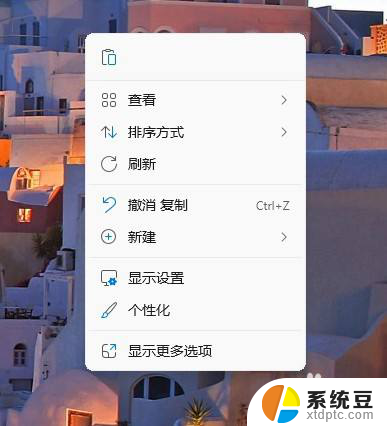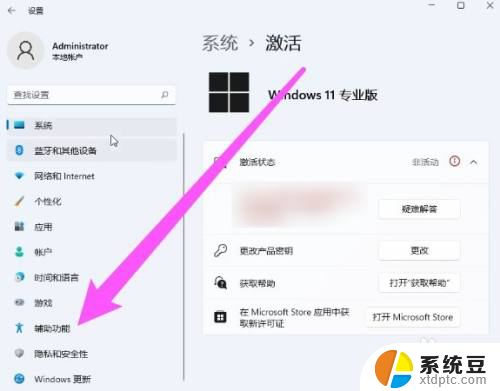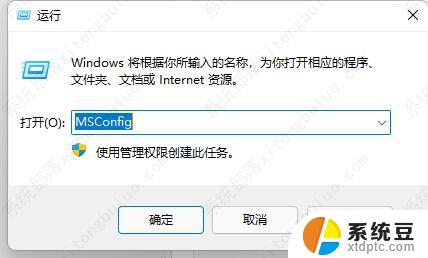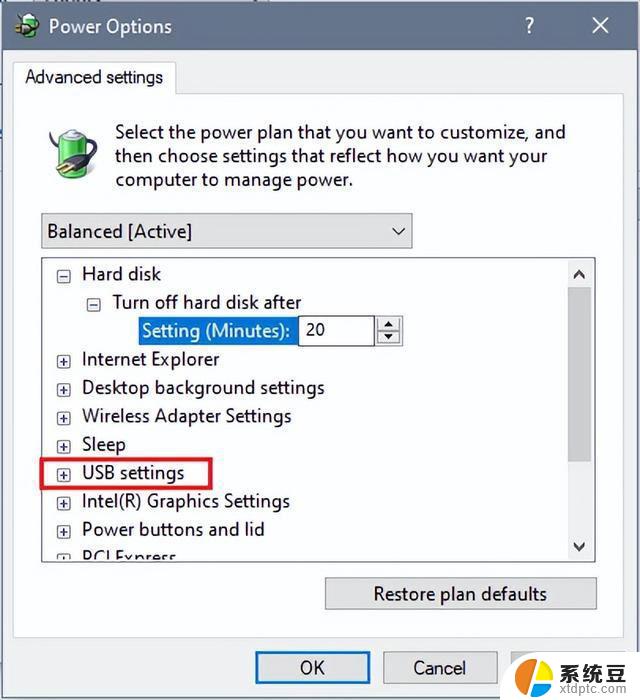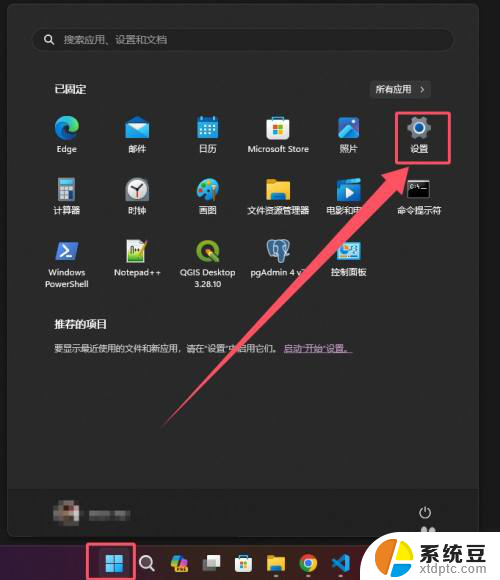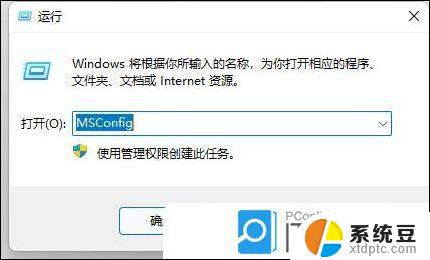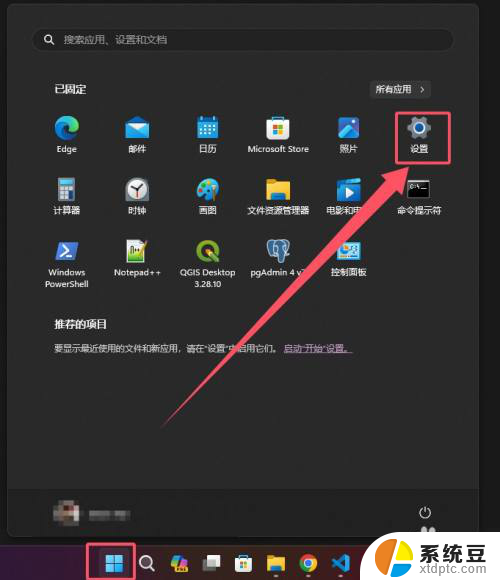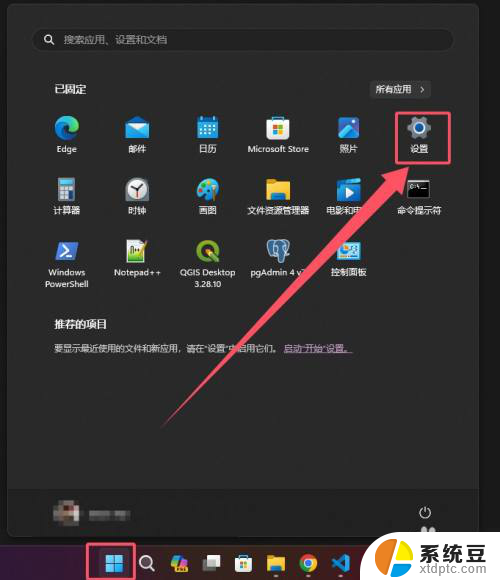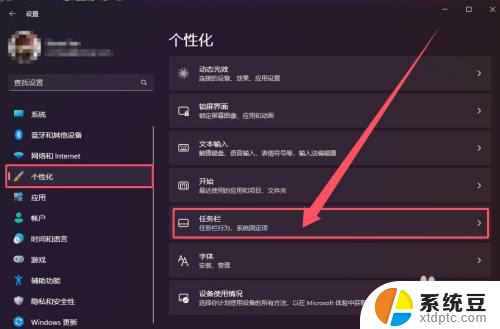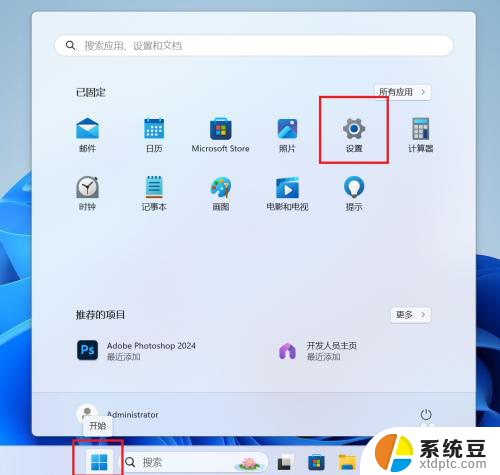win11怎么更改鼠标光标 Win11系统鼠标光标设置方法
更新时间:2024-11-18 15:08:05作者:xtang
Win11系统为用户提供了丰富多样的鼠标光标选择,但有时候我们可能想要更改默认的鼠标光标样式,在Win11系统中,更改鼠标光标可以让我们个性化定制我们的电脑界面,让操作更加顺畅和愉快。接下来让我们一起来了解一下Win11系统中如何更改鼠标光标的设置方法吧!
步骤如下:
1.在桌面空白区域进行单击鼠标右键,然后在弹出的界面中选择个性化按钮,进入个性化设置界面
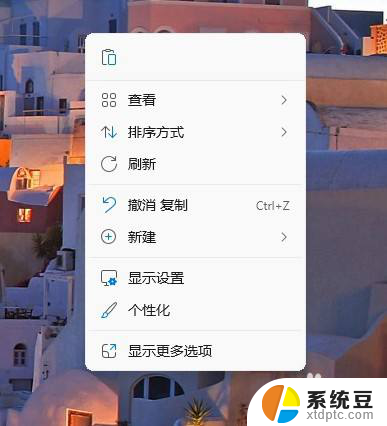
2.进入个性化设置界面中后,我们找到主题按钮进行点击
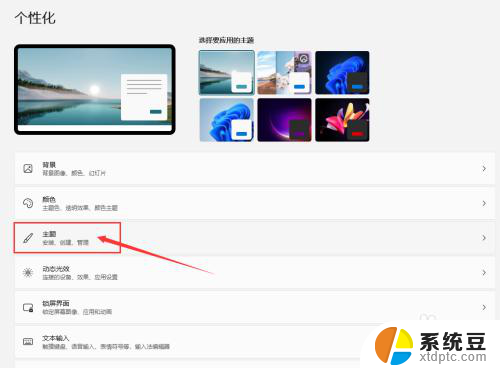
3.进入主题设置界面,然后单机鼠标光标按钮
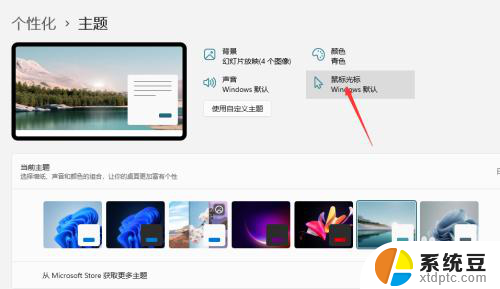
4.在弹出的鼠标属性按钮中,找到方案按钮。在弹出的下拉列表框中选择不同的指针方案,然后单击确定即可。
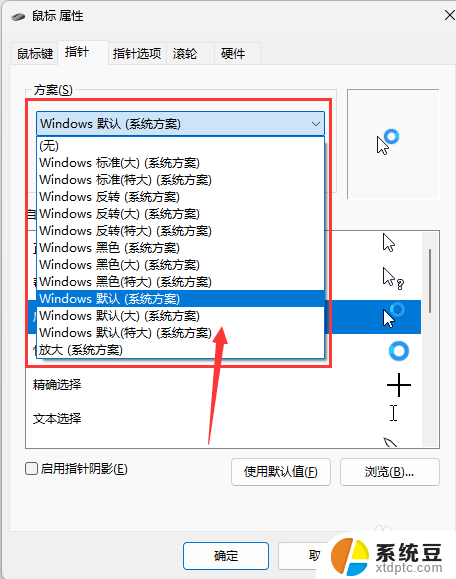
以上就是win11怎么更改鼠标光标的全部内容,有遇到相同问题的用户可参考本文中介绍的步骤来进行修复,希望能够对大家有所帮助。